instax mini EVO 〜PCとSDカードを使用したキレイにプリント出来る裏技〜 (2023.8修正
⚠️この方法によって生じた故障や不具合について責任は負いかねます⚠️
【結論】
スマホアプリから印刷ではなく、microSD経由で印刷するとより画質のいいチェキを印刷できる
【下準備】
・プリントしたい画像のファイルサイズを10MB未満になるように変更する(なお、画素数に制約は見られなかった)
・縦向きになるように回転させる(横向きだと左右がトリミングされる)
・画像のファイル名を『DSCF』から始まる8文字に変更(DSCF0001~DSCF9999のあいだ)
【その他】
・CSVファイルは生成しなくても問題なし?(特に不具合は起きず)
・最新のフォルダに『DSCF9999』が存在する場合、そのまま本体のシャッターを切ると新規フォルダが作られて「DSCF0001」から割り振られる
→私の場合はあらかじめ『999_FUJI』フォルダを作成してこの裏技を使う専用フォルダにしている
【発見の経緯】
説明書を精読していたところ、こんな記載を見つけた。
───
『露光画素数 1600×600(スマホアプリからの印刷時は、800×600ドット)』
───

──つまりスマホアプリから印刷だと画質が低下する。
おそらくこれはEVOの優位性を保つためであろう。
そうしないとEVOはただのチェキプリンターなのだ。
EVOユーザーの仲間にもこの事を共有した。
そしたらみなさんも把握してなかったそうだ。
するとこんな意見が出た。
「スマホ経由じゃなくてmicroSD経由にしたら?」
興味を持った私は挑戦してみた。そして、それは成功した。
スマホアプリとmicroSDそれぞれで印刷したのを比較してみたところ、劇的ではないが細部をチェックすると確かにテクスチャが良くなっている実感が得られた。
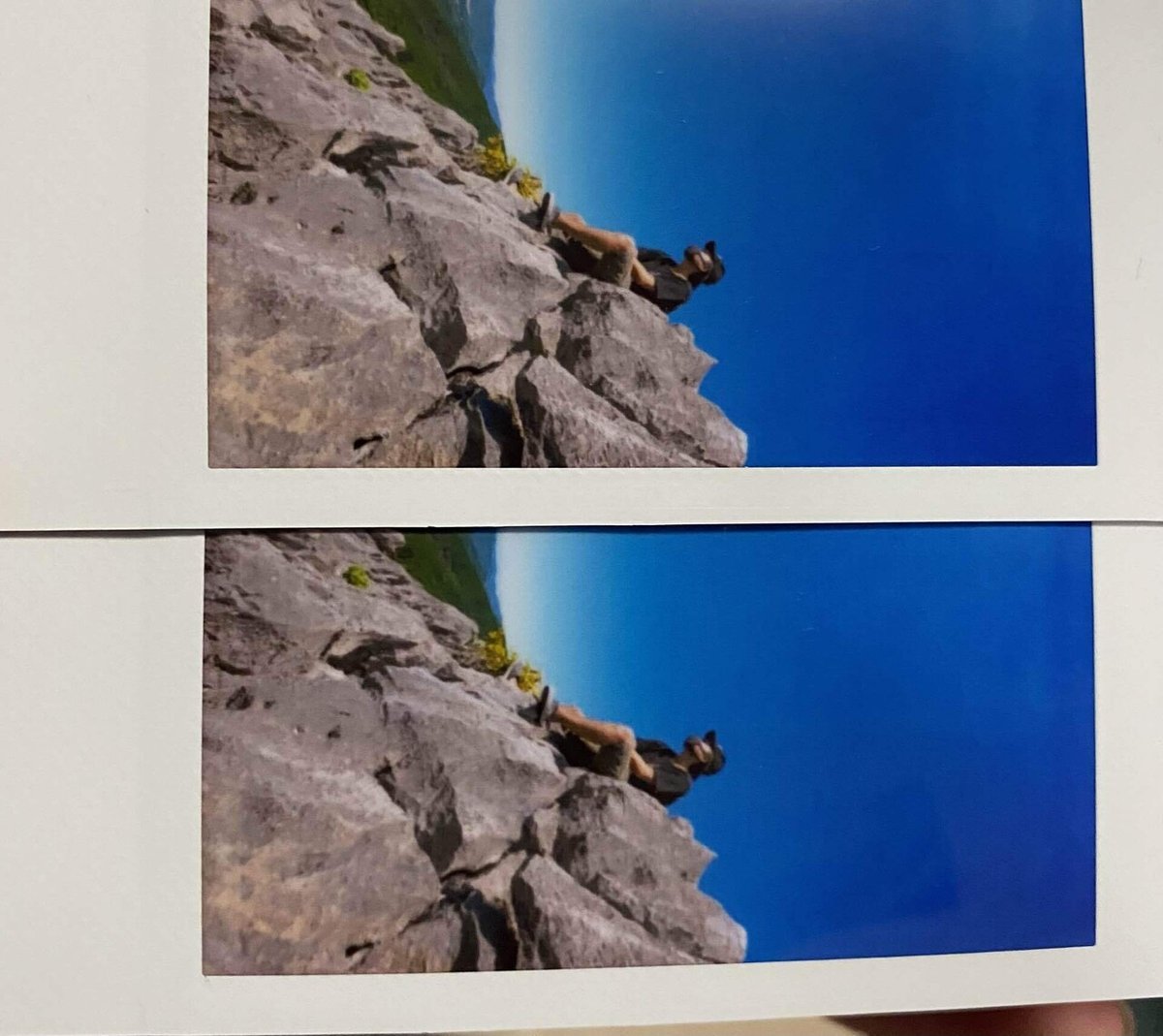
岩肌のテクスチャが向上している
とはいえ保証された手段ではないため自己責任で。
この記事が気に入ったらサポートをしてみませんか?
